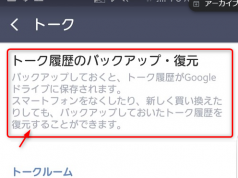Google Chrome to Phoneを使ってワンクリック送信
Google Chrome の拡張機能を使うと、現在見ているウェブページをワンクリックでAndroid携帯に送信可能です。転送を受けたAndroid携帯では自動的にブラウザが起動して、すぐにウェブサイトやYoutube動画などが表示されます。
この機能を利用するためには、Android携帯の「Google Chrome to Phone」というアプリと、Google Chrome拡張機能が必要です。
設定方法
まずはパソコン側でGoogle Chromeを利用していない場合はダウンロードしておいてください。
Google ChromeはGoogleが無償で提供している高速ブラウザです。Google Chromeをまだ利用していない方は下記URLからGoogle Chromeをダウンロードしてインストールしてください。すでにインストールされている方はこの作業はとばしてください。
▼Chrome
http://www.google.co.jp/chrome/
つづいて、Google Chrome拡張機能のページを開き、「Google Chrome to Phone」という拡張機能を検索します。
▼Google Chrome拡張機能
https://chrome.google.com/extensions/?hl=ja
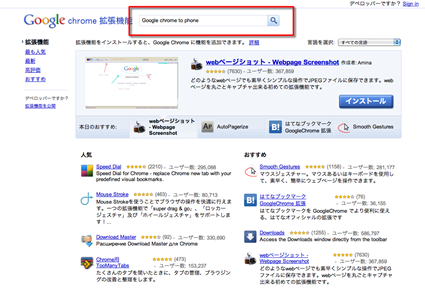
画面上部の検索窓に「Google chrome to phone」と入力して検索すると、検索結果にGoogle Chrome to Phone 拡張機能が表示されるので、クリックして次の画面で「インストール」ボタンを押してインストールを開始します。
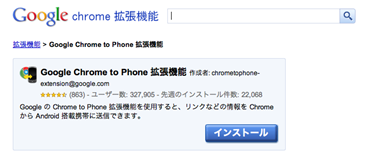
インストールが完了すると、Google Chromeブラウザの右上にスマートフォンのアイコンが表示されます。
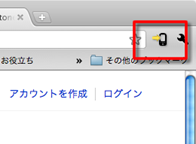
ここまででパソコン側の設定は完了、続いてAndroid携帯に、Google Chrome to Phoneのアプリをダウンロードしてインストールします。
Android携帯の「マーケット」を開き検索で「Google Chrome to Phone」を入力してインストールしてください。
インストール後、Android携帯でアプリを起動するとリンクの起動方法の設定が表示されます。「リンクを自動的に起動する」設定にしておけば自動的にブラウザが起動してきます。
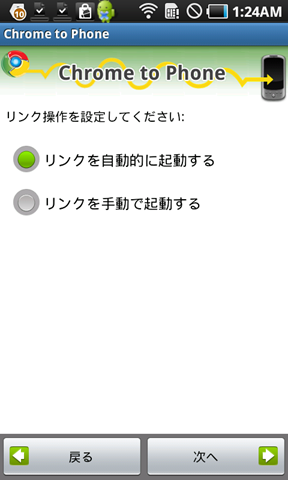
次に、利用しているGoogleアカウントを設定します。Android携帯は利用開始時にGoogleアカウントの設定を要求されており、そこで設定したアカウントが表示されます。
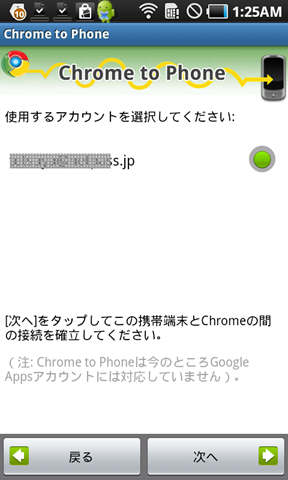
「次へ」をクリックして携帯端末とChromeの接続が確立されます。完了すると下図のような画面になりますので「完了」をクリックします。
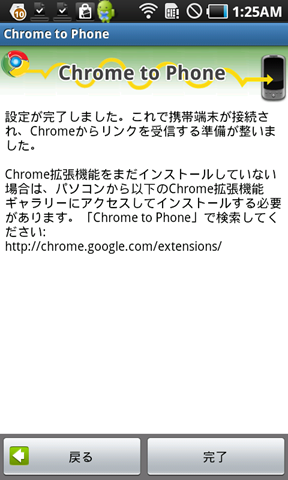
さっそく、パソコン側のGoogle Chromeでウェブサイトを開き、画面右上のスマートフォンのアイコンをクリックすると、「ログイン」するように指示がありますので、クリックして、先ほど設定したGoogleアカウントでログインしておきます。すでにgoogleアカウントでログインされている場合は、すぐにAndroid携帯にURLが転送されます。
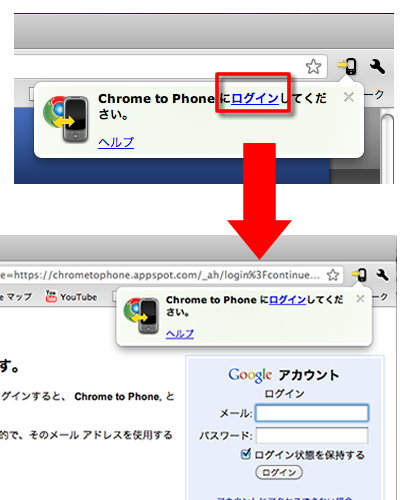
ログイン後、再度スマートフォンボタンをクリックすると、送信した旨のメッセージが表示され、Android携帯側でブラウザが自動的に起動します。ブラウザが複数インストールされている場合はブラウザの選択画面が開きますので、使用するブラウザを選択してください。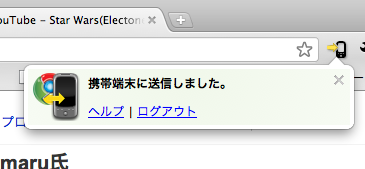
Android携帯で利用したいウェブサイトをパソコン側で検索してから送ったり、出かける間際に見ていたウェブサイトをそのまま持ち出してみたい場合など、使い方いろいろ!
お試しあれ!